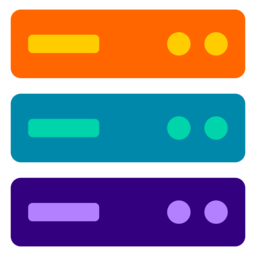
NETworkManager(网络管理软件) v2025.10.18 中文安装版
- 大小:23.5MB
- 分类:网络监测
- 环境:Windows
- 更新:2025-10-24
热门排行
简介
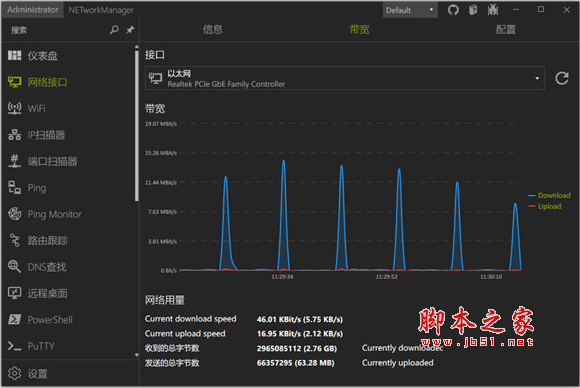
NETworkManager是用于管理网络和解决网络问题的强大工具!您可以使用它来查看和配置网络接口、扫描wlan网络、捕获lldp或cdp软件包、执行IP或端口扫描、对主机执行ping操作以及使用traceroute或DNS查找对连接进行故障排除。它包含一个远程桌面和用于管理Windows设备的PowerShell。您可以使用PuTTY,TigerVNC或Web控制台来管理Linux或其他设备(例如,交换机)。这款软件的所有功能都有选项卡,您可以为可以在所有功能中使用的每个主机创建一个配置文件。不仅如此,这款软件还有很多其他的功能,例如子网计算器,Whois查找或数据库,您可以在其中找到带有说明的MAC地址供应商或TCP / UDP端口。感兴趣的朋友不要错过了。

软件功能
1、仪表板
仪表板会自动检查本地网络适配器的状态,并在每次状态更改(插入网络电缆,连接WLAN等)时自动检查是否与Internet相连。
首先,它通过将ICMP软件包发送到来检查本地tcp / ip堆栈是否可用127.0.0.1。然后,根据本地路由确定计算机的本地IP地址。为此,使用来自“公共ICMP测试IP地址”设置的IP地址。如果您有多个Internet连接(例如,以太网和WLAN),则使用度量最高的连接。
本地IP地址用于根据网络适配器配置找出网关的IP地址。要检查网关是否可用,会将ICMP数据包发送到此IP地址。
要检查Internet连接是否建立并正常工作,会将ICMP程序包发送到在“公共ICMP测试IP地址”设置中配置的公共IP地址。它还检查是否可以使用“公共DNS测试域”设置来解析公共DNS A记录,以及使用“公共DNS测试IP地址”设置来解析DNS PTR记录。公用IP地址是通过api.ipify.org的WebRequest确定的。
对于每个IP地址,都尝试解析DNS记录。Windows dns设置用于此目的。
2、网络接口
该网络接口工具检测计算机的最重要的信息,所有网络适配器(如IP地址,DNS服务器等)。可以使用配置文件配置连接的网卡。
3、无线上网
WiFi显示所有可用的无线网络以及其他详细信息,例如通道,信号强度或使用的加密类型。
隐藏的无线网络不会显示。
4、无线上网
您可以选择用于扫描无线网络的无线网络适配器。无线网络可以按2.4 GHz,5 GHz和SSID进行过滤。
由于Windows.Devices.WiFiAPI的限制,无法检测到通道带宽。
5、频道
在“通道”视图中,以图形方式显示所有无线网络,以及通道和信号强度。这对于识别不是来自同一接入点的重叠无线网络很有用。
您可以将鼠标移到通道上以显示占用此通道的所有无线网络。NETworkManager功能列表仪表板
网络接口-信息,带宽,配置
WLAN-网络,频道
IP扫描仪
端口扫描仪
平监控器
跟踪路由
DNS查询
远程桌面
电源外壳
腻子(需要腻子)
TigerVNC(需要TigerVNC)
Web控制台(需要Microsoft Edge-WebView2运行时)
SNMP-获取,遍历,设置
发现协议-LLDP,CDP
局域网唤醒
谁是
子网计算器-计算器,子网划分,超网
查找-OUI,端口
连接数
听众
ARP表

更新日志
个人资料
新增了通过使用搜索框旁边的筛选按钮按标签筛选人员档案的能力。(参见此处博客文章更多详情)
为配置文件组引入了上下文菜单,可一键折叠或展开所有组。
改进
改进浅色主题以增强可读性和对比度。
重新设计了设置重置对话框,以提供更清晰、更友好的经验值。
无线网络
为Windows 11 24H2任务添加了位置权限要求的文档说明。
错误修复
修复了在设置非100%显示比例时状态窗口超出屏幕的问题。
网页控制台
修复了清除浏览器缓存时发生的崩溃问题。
简介
修复了仅删除一个配置文件的问题Settings > Profiles当选中多性向个人档案时。
依赖项、重构与文档
文档已更新
代码清理与重构
语言文件已通过更新#transifex
依赖项已更新#依赖机器人













 chrome下载
chrome下载 知乎下载
知乎下载 Kimi下载
Kimi下载 微信下载
微信下载 天猫下载
天猫下载 百度地图下载
百度地图下载 携程下载
携程下载 QQ音乐下载
QQ音乐下载